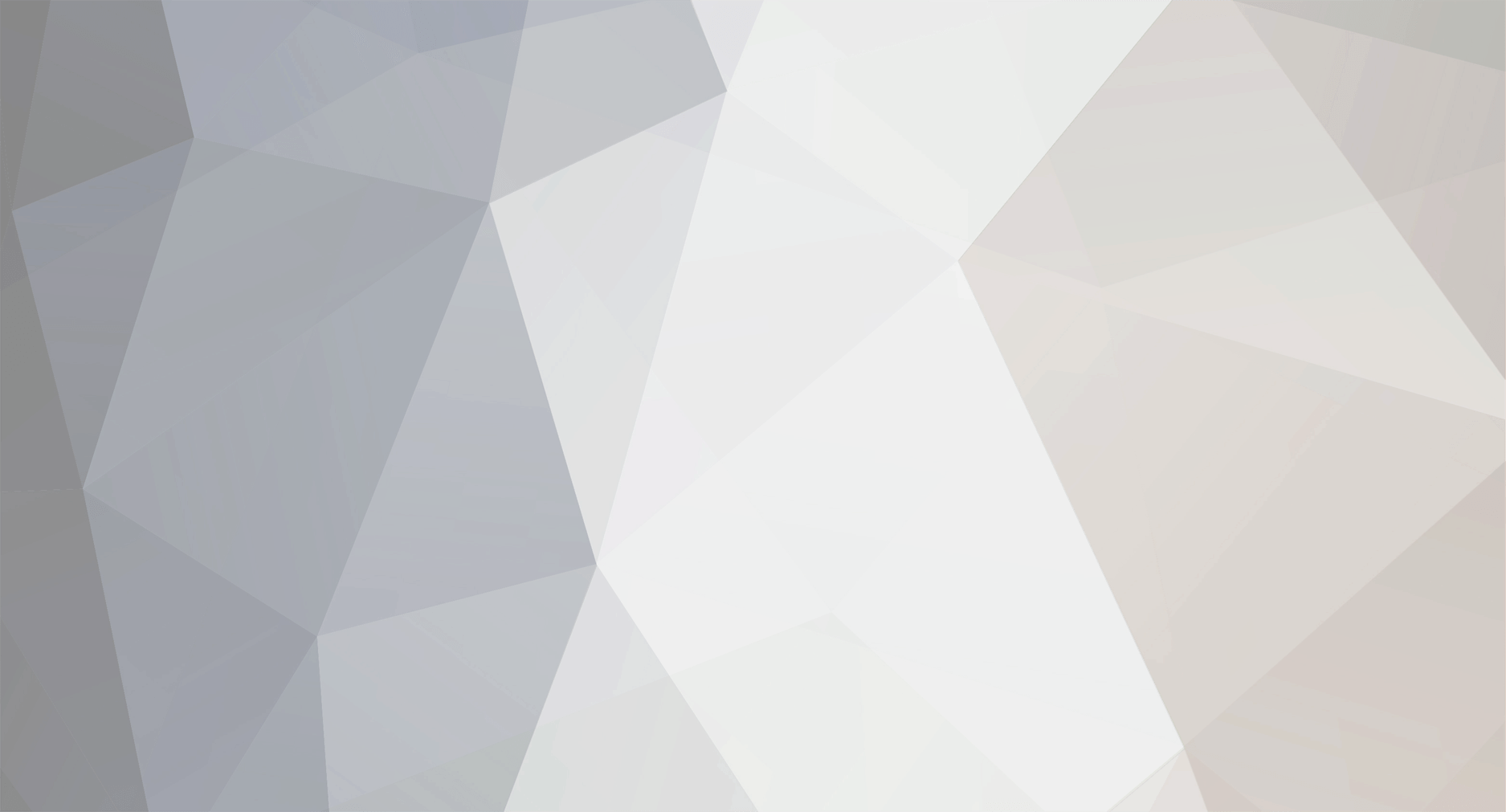-
Публикации
433 -
Зарегистрирован
-
Посещение
Все публикации пользователя Trofei
-
добавлю еще урок, с немного другим принципом указания координат http://www.youtube.com/watch?v=BzzTwA-0aPk
-
Раз дело зашло о костях, решил добавить еще один скрипт. Работая с костям был без него как без рук, т.к. постоянно приходится скрывать\отображать кости. Hide-Unhide Bones Буквально вчера просил на 3dcenter'e написать скрипт для функции Hide Bone object, т.к. этой комманды нет в настройках Customize, чтобы назначить на нее хоткей. Т.е. есть такие комманды: Shift+G - спрятать геометрияю с сцене Shift+L - спрятать ИС а вот для костей Shift+B нету, и кнопки не назначишь поточу что в списке Customize такой комманды тоже нет. Поэтому приходится добавлять комманду через скрипт. Автор скрипта: OnePride Установка: запустить через RunScript, после комманда добавится в меню Customize: category: "OnePride Tools" \ Hide/Unhide Bones ---- оказалось похожий аналог есть и на зарубежных форумах (но не скажу работает ли он с костями CAT) http://forums.cgsociety.org/showthread.php?t=585186 Hide-Unhide Bones.rar
-
San oOo да, очень полезный инструмент. Еле просмотрел видео, с сайта не грузится, решил перезалить на youtube IKFK Solver ссылка: http://joleanes.com/scripts_plugins/IKFKSolver.php Установка: из .zip архива скопируйте файл ikfksolver.dlc в папку plugins, а второй IKFKmacro - запустите через RunScript
-
Felix 17 По крайней мере, я именно этим переводчиком и делал переводы всех "своих" уроков. Как видно, смысл уроков остается понятен, что и как делает автор в конкретном уроке. Ну, про что урок я понимаю - это понятно даже и без перевода. А вот, когда попытался перевести описание действий автора - через переводчик - получается абра-кадабра и не понятен даже общий смысл((
-
не пойму, у кого-нибудь работает в 2009 max'e? ну или в более новых версиях? раньше прекрасно работало, а теперь не врублюсь - недавно поставил новый Сервис-пак для 2009-го, может из-за него. Поэтому просьба, кто-нибудь посмотрите у себя - фурычит или нет?
-
Раз тема всплыла перед глазами, сразу допишу, что постоянно воспринималось не удобным: 1) На главной странице, где отображаются последние темы, не удобно, что не видно полное название длинных тем. Т.е. удобней было бы, если навел на название и оно отобразалось полным названием. Кажется так на 3дцентре на главной. 2) Думаю меню ССЫЛКИ созвучней назвать WIKI или как изначально Art-wiki.
-
Два видео-урока по экстерьерам: ENVIRONMENT PART 1 - http://cgworkshop.org/showtut/33 В этом видео уроке вы узнаете, как создать реалистичную траву через Vray Displace.mod. и скрипт Adv. Painter. ENVIRONMENT PART 2 - http://cgworkshop.org/showtut/34 В этом уроке вы узнаете, как создать дневное освещение и основные материалы для архитектурной сцены.
-
Sketching from Reference Источник: http://tutorials.epilogue.net/principles/sketching-from-reference Автор: Sarah Skinner Перевод урока: Iron_ Mouse Я часто вижу художников которые усиленно работают над точностью и правильностью своего рисунка, но когда им предлагают воспользоваться фоторефом они отвечают «но у меня уже есть!» И несмотря на их усилия по какой то непонятной причине их рисунок выглядит иначе чем образец на который они смотрят. Это очень распространенная проблема, она случается у многих художников, которым сказали что копировать – нехорошо. И как результат они никогда так и не научились делать это правильно: поэтому наличие модели или фотографии еще не гарантирует что рисунок получится похожим. Перед тем как вы научитесь максимально использовать референсы, вы должны научится видеть их такими как они есть, и как разбить видимое не только на простые фигуры, а и увидеть взаимосвязь между ними и строить рисунок учитывая то как формы и линии взаимодействуют. Вы когда-нибудь видели художника, который держит карандаш перед собой и прищуривает глаз? К завершению урока вы поймете как он это делает и зачем. В этом уроке я буду рисовать человеческую фигуру используя фотореф. Способность видеть взаимосвязь элементов - это то что должно всегда присутствовать независимо от того используете вы фотографию или живую модель. Обращая внимание на расположение форм и линий вы сможете добиться большего уровня точности вашего рисунка. Например, рисуя человеческую фигуру внимательно рассмотрите положение локтей по отношению к корпусу, где находиться линия груди по отношению к подбородку, и т.д. для того что бы правильно расположить их на своем рисунке . Учитесь распознавать и использовать невидимые линии и формы, что создаются объектами что бы достичь правильности построения. Хотя вам необязательно рисовать голову в первую очередь, это обычно самый простой объект что бы начать по двум причинам. Во первых – это то на что люди обращают внимание когда смотрят на человека. По причине того что голова является точкой фокуса, все что будет идти в разрез с ее пропорциями и положением испортит работу. Во вторых голова – самый простой по форме объект человеческой фигуры. При рисовании головы, важнейшим является правильно определить ее форму и положение лица. Необязательно вдаваться в детали, прорисовывать форму бровей и щек, но общая форма черепа должна совпадать и положение лица должно быть правильным. Пересекающие друг друга линии нарисованны с целью показать положение глаз и носа по отношению к общей форме лица. Глаза должны располагаться где то на полпути от макушки до подбородка, а линия носа – это треть пути между левым и правым краями овала лица. Дальше рисуем шею. Она начинается прямо от середины лица (обозначений вертикальной линией креста). Когда я говорю об «относительном размещении» и «взаимодействии» - я имею ввиду способность увидеть где находиться передний край шеи по отношению к лицу. Проверяя эти взаимодействия во время рисования вы сможете расположить все части рисунка на правильных местах и с учетом перспективы. Когда голова и шея готовы вы можете использовать их расположение что бы правильно построить корпус в соответствии с перспективой. В этой позиции правое плечо ( по отношению к нам –левое) находится прямо под правым краем лица (для нас –левым). Правое бедро находиться почти на линии подбородка. Левое плечо мальчика (для нас правое) располагается под углом 45 градусов к линии глаз (обозначенной горизонтальной линией креста). Длинна торса приблизительно равняется двум длинам головы. Принимая во внимание эти взаимосвязи вы сможете правильно расположить корпус на рисунке. Обычно самым легким является расположить «скелет» в первую очередь (одна линия обозначает плечи, одна –хребет и одна –таз), а дальше обрисовать его постепенно формами. Неплохо так же использовать скрещенные линии которые обозначат положение корпуса в перспективе и положение грудной клетки. Маленькие кружки могут обозначать положение суставов, что бы они не затерялись в множестве линий. Исходя из нарисованного корпуса и плеч уже можно расположить руки в правильном соотношении к телу. Локти (обозначенные маленькими кружочками) располагаются вдоль линии талии. Хотя при работе с более динамичной позой как эта, возможность видеть их взаимосвязь с другими частями тела независимо от положения тела намного полезней. В данном примере, правый локоть мальчика (для нас – левый) находиться прямо под правым плечом, а левый локоть – под левым плечом. Руки почти параллельны между собой, в то время как локти находятся под углом относительно друг друга. Важно заметить что угол между локтями почти такой же как угол между положением плеч. Эти взаимосвязи – ключ для правильного расположения частей тела, поэтому учитесь замечать их во время рисования. Я так же включила мяч в рисование телодвижения. Все потому что он может сыграть важную роль в понимании того, где должны находится все остальные части тела по отношению к нему. Это касается всех внешних объектов с которыми взаимодействует ваш персонаж на рисунке. Такие вещи как стулья, столы, стаканы и даже одежда, могут быть использованы, чтобы установить взаимосвязь между положением частей тела. Необязательно оставлять их на финальном рисунке, но для скетча они могут оказаться крайне полезными. Сейчас перейдем к рисованию ног. Так же как корпус и руки можно расположить ноги исходя из ранее нарисованных линий. Это как процесс строительства, он поэтапный. Правое колено мальчика находиться почти под правым локтем. Фактически вы можете просто провести прямую линию от плеча через локоть и вниз до колена. Другая почти прямая линия может быть нарисована от левого плеча через левое запястье и вниз к левой пятке. Возможность увидеть эти взаимосвязи дает гарантию что персонаж будет отображен в соответствии с референсом. Поэтому учитесь видеть эти длинные соединительные линии и строить рисунок с их помощью. И конечно, как только вы уловили позу персонажа, вы сможете правильно изобразить одежду, и окружение. Просто используйте те же взаимосвязи для их построения. Очень легко практиковаться в этой технике, потому что она не требует такой сложный объект как человеческая фигура, что бы научиться видеть взаимосвязи. Можно так же применять ее при рисовании пейзажей или натюрмортов. Эта техника несложная, просто требует практики. Поскольку создание хорошо детализированного завершенного рисунка может быть по времени в 10 раз дольше чем создание наброска, то в целях практики уместно нарисовать несколько быстрых недетализированных набросков вместо одного завершенного. Чем больше поз и сцен вы потренируетесь построить, тем быстрее и легче вам будет рисоваться в будущем. Сохраняйте все свои наброски что бы иметь возможность использовать их в своих будущих работах.
-
несколько скриптов Marius Salahi более подробно на сайте автора: http://www.mariussilaghi.com/ QuadCap Скрипт заполняющий торцы четехугольными полигонами. 3DS Max 9 SP1+/2008/2009/2010/2011/2012 (32 & 64) SubdivisionReversion Скрипт оптимизирующий сетку. 3DS Max 2010/2011/2012 (32 & 64). no correct work 2009 QuadChamfer Скрипт добавляющий правильную фаску (chamfer) на выбранных гранях. 3DS Max 9 SP1+/2008/2009/2010/2011/2012 (32 & 64) SmoothEdges Редактирование полигональных моделей сплайнами, по принципу NURBS. 3DS Max 9 SP1+/2008/2009/2010/2011/2012 (32 & 64) PolyFlow Скрипт автоматически задающий направление полигонов. 3DS Max 9 SP1+/2008/2009/2010/2011/2012 (32 & 64) Marius Salahi_Scripts_3ds-Max.rar
-
TurboReduce_v131 По видео все понятно. Скрипт работает только под 3D max 2011 и 2012 версии. Автор: http://www.scriptspot.com/3ds-max/scripts/turboreduce turboreduce_v131.rar
-
PolyNurbs Автор: Luis Llamas Доп. видео на сайте автора: http://www.luisllamas.es/maxscript/polynurbs/ Cкрипт, который дает воpможность преобразовывать NURBS поверхности в полигональные, полигональные - в NURBS, а так же преобразовать сплайны в NURBS и наоборот. PolyNurbs.rar
-
Как можно было в новостях пропустить следующую новость В России появилась первая онлайн рендер-ферма CG-FARM.COM Основными достоинствами которой являются доступность, удобный web-интерфейс, позволяющий в режиме реального времени не только наблюдать за ходом рендера, но и полностью контролировать весь процесс, гибкая ценовая политика адаптированная под каждого клиента. Online service CG-FARM.COM предлагает качественно новый подход к процедуре онлайн рендеринга. Уникальные технологии позволяют вносить изменения в параметры рендера через web-интерфейс. С помощью которых Вы сможете делать не только финальные изображения, но и предварительные. Высокоскоростной интернет канал позволяет в считанные минуты загружать и скачивать проекты. В честь открытия CG-FARM.COM дарит всем пользователям 50 €.
-
Metabaron Nameless ZBrush Render Tutorial Источник: http://3d.dtuts.com/3d-tutorials/zbrush/metabaron-nameless-zbrush-render-tutorial/ Автор: David Munoz Как только скульптура была закончена, я сделал ретопологию, в основном для ткани, а для головы просто применил ReMesh, чтобы получить ровную поверхность под polypaint, т.к. делать анимацию я не собираюсь. Этот тест я сделал для себя, чтобы видеть перед глазами примерный результат, не заботясь сильно о топологии, а также о мелких деталях, которые будут добавлены после. Следующая модель показана уже со всеми деталями и готовая к покраске, шейдингу и дальнейшей визуализации. Далее на изображении объясняется, как сохранить вид из камеры, чтобы использовать ее в любое время. Также был использован Standard render для обычной визуализации. И дополнительно настройки трех источников света для визуализации. Этот результат в простом материале и с освещением. Здесь показаны рендер-пассы, уже с использованием разных материалов, а так же для конечного варианта я добавил еще несколько источников света. И финальные рендер, собранный в фотошопе.
-
недавно встречал в жж занятия, одна девушка-иллюстратор занималась с детьми, как раз возраста 10-ти лет. Главное у нее, что все обыденные вещи направляются в творчество, чтобы развить фантазию и сломать привычные стериотипы. http://users.livejournal.com/_akasi/229568.html http://users.livejournal.com/_akasi/240806.html Или вот сайт http://stranamasterov.ru/, там в разделе Техиники очень хорошо все скомпановано, можете там подбирать различные занятия, чтобы заниматься с ребенком.
-
уточни: правой кнопкой на объекте, далее Vray propertoes и выкрути alpha conribution в -1
-
А***** (дальше цензура)) Детские завтраки прорекламировала 9-летняя звезда стрит-данса, под электро-хаус. небольшое описание: Трудно представить себе более банальный заход, чем «съел продукт — и прибавилось столько энергии, что все кругом затанцевало». Однако же у BBH получилось придать ему иронию и немного свежести. Девочку, сыгравшую в ролике, зовут Аризона Сноу , ей девять лет, и она новый феномен британского стритданса. Саундтрек — «A New World» эстонской дабстеп-группы Mord Fustang. http://www.youtube.com/watch?v=2YpOw8o34BM Making Of http://www.youtube.com/watch?v=_2sY_tVqq8o
-
нет, у меня фотошоп CS, который видимо не поддерживается, в том и проблема у меня с английским аналогично, практически никак, пользуюсь Google Translate Client,ом, где основной смысл понять можно. |) Сейчас добавлю урок в список, возможно кто-нибудь заинтерисуется перевести, т.к. вещь полезная.
-
charlyxxx попробуй установить этот скрипт, вот инструкция http://philipk.net/ndo.html Просто так же хотел повесить этот урок, но попробывав у себя - скрипт выдал ошибку. Как написано, работает на Photoshop CS2, CS3, CS4 and CS5
-
Использование Photomerge для создания панорамных фотографий (а также некоторые советы при съемке панорам). Источник: http://www.photoshoptutorialsandtips.com/photoshop-tutorials/using-photomerge-for-stunning-panoramic-photos-and-some-tips-for-shooting-panoramics/ Автор: Chad Neuman Мы с женой решили отправиться на гребень Крестед Бьютт (Crested Butte), штата Колорадо, на весенние каникулы. Катаясь на сноубордах в течение нескольких дней, мы по пути сделали несколько фотографий. Отдыхая на природе, чтобы сделать панорамные снимки, вам не обязательно иметь широкоугольный объектив, чтобы захватить обширное пространство пейзажей. Техника, которую я, и многие другие фотографы используют основывается на том, чтобы сделать несколько перекрывающих снимков ландшафта и позже объединить их в Photoshop. В Photoshop CS3 добавлено несколько новых возможностей и настроект для этой работы (но инструмент Photomerge присутствует и в более ранних версиях). Во-первых, давайте рассмотрим некоторые советы по съемке, когда вы выбираете виды фотографий. 1. Будем надеяться, что вы используете зеркальную камеру с регулируемой скоростью затвора и диафрагмы. Не допускайте разные выдержки и диафрагмы между кадрами; это в результате склеивания фотографий, может вызвать не соответствие друг с другом.В таком случае некоторые части панорамы могут получиться с разной выдержкой и диафрагмой. Глубина резкости также будет отличаться с различными настройками диафрагмы. Так что используйте ручной режим, и помните, какие настройки выдержки и диафрагмы вы устанавливали, и используйте их для каждого снимка. 2. Как только вы настроите параметры для первой фотографии, переведите объектив в режим ручной фокусировки. Таким образом, вы будете контролировать центр каждого снимка, который должен быть аналогичным для всех кадров. 3. При съемке кадров зеркальной камерой (SLR camera) held vertically, so more if covered at the top and bottom of the shot. 4. При съемке учитывайте, чтобы расстояние перекрывания кадров составляло около четверти к предыдущему снимку. Нам следует избегать очевидный пустых областях между кадрами. 5. Перед съемкой первого кадра, сфотографируйте что-нибудь отстраненное, например, вашу руку или перчатку на снегу. И после последнего кадра, сделать то же самое. Таким образом, вам будет легче ориентироваться, где какой снимок, когда вы позже будете просматривать папку на вашем компьютере. Шаг 1 Теперь давайте начнем. Для этого примера, я не использовал мою SLR камеру, т.к. мне не хотелось тащить вверх большой Canon Rebel, плюс еще и сноуборд, тем более что он дороже, чем тот, который я взял, Canon Powershot. Я мог положить Powershot в карман, когда был на сноуборде, так было намного удобнее. Но использование SLR идеально подходит по причинам, перечисленным выше. Теперь далее запустив Photoshop CS3. Вот ссылка на изображения, которые мы будем использовать. Шаг 2 Выберите File>Automate>Photomerge. Шаг 3 Откроется диалоговое окно, в котором приведены несколько различных вариантов. "Auto" обозначает, что Photoshop выбирает оптимальные настройки и применяет их. Этот режим имеет меньше гибкости, но очень быстрый в работе. " Perspective" выравнивает изображение по перспективе, которая имеет небольшое бочкообразное искажение, в то время как "Cylindrical" добавляет дутое искажение. "Reposition Only (Только перемещение)" просто перемещает изображения, но не меняет перспективу. "Interactive Layout" включает сразу несколько настроек, так что давайте, выберем его. Шаг 4 Нажмите кнопку Browse и выберите нужные изображения. Нажмите ОК, чтобы объединить фотографии. Шаг 5 При режиме Reposition Only показывается, как фотографии будут выглядеть, если они будут просто скопированы и вставлены рядом друг с другом. Шаг 6 При выборе Perspective на панели справа, на фото добавляется перспектива, и смотрится уже не плоским изображением. Шаг 7 Инструменты на левой панели позволяют выбрать и переместить фотографии (selection tool), перемещать холст (move view tool), а также rotate и zoom tools позволяют вращать и масштабировать фотографии. Другой набор инструментов - точка схода (vanishing point tool), может быть использован, когда включен режим перспективы. Нажмите где-нибудь, чтобы установить точку схода. Пример ниже показывает направляющую точку схода, куда будет сходится фотография. Шаг 8 Я нажал Ctrl+Z (Mac: Cmd+Z), чтобы отменить этот инструмент. Теперь выберите режим Perspective или Reposition only и нажмите кнопку ОК, чтобы объединять фотографии. Шаг 9 Обратите внимание, что теперь слой каждой фотографии с частичной маской. Шаг 10 Выберите инструмент Crop и отрежьте места с пустыми пикселями. Использование Photomerge tool отличный способ создать захватывающие дух пейзажи. Вот несколько примеров.
-
Sodiet ну ты прям титанически все части урока сразу взял
-

Создание красочного абстрактного плаката в Illustrator
Trofei ответил в тему пользователя Trofei в Adobe Illustrator
то же самое можно сделать и в кореле -

Создание красочного абстрактного плаката в Illustrator
Trofei ответил в тему пользователя Trofei в Adobe Illustrator
Выберите другую группу случайных форм и залейте их следующим ярким цветом, на этот раз я залил ярким оранжевым. Продолжайте процесс выбора, закраски и блокировки форм, используя синий, розовый, зеленый и фиолетовый. Абстрактный дизайн-плакат начинает приобретать нормальный и цветной вид, но он все еще выглядит немного плоским. Сделайте небольшую палитру копирую ваши выбранные цвета, а затем измените заливку на градиентную, используя темный оттенок каждого цвета. Выберите один из цветных элементов и перейдите к Select > Same > Fill Color. И замените их заливку на соответствующий градиент с помощью инструмента Eye Dropper. Повторите этот процесс и для остальных цвета. Используя Gradient Tool регулируйте угол наклона на некоторых элементах, меняя этим направление заливки. Теперь все цветные элементы с градиентом смотрятся намного лучше, и за счет этого появилось ощущение глубины. Чтобы закончить плакат, скопируйте все, и создайте новый документ в Photoshop. Импортируйте «легкую» текстуру для background’а. Скопируйте векторный элемент в документ Photoshop и измените режим наложения на Linear Light. С непрозрачность около 80%. Некоторые из цветов слишком выбиваются, поэтому скопируйте еще одну копию векторных элементов и изменение режим наложение этого слоя на Multiply с прозрачностью около 55%. За счет «легкой» текстуры действительно можно сымитировать натуральный плакат, который выглядит более живым и интересным, а талантливое использование режимов смешивания в Фотошопе улучшить и украсит цвет вашего рисунка. Если вам понравился этот урок, пожалуйста, размещайте и обменивайтесь им с другими на своих сайтах. Был бы очень вам признателен! -
Создание красочного абстрактного плаката в Illustrator. Источник: http://www.blog.spoongraphics.co.uk/tutorials/how-to-create-a-colorful-abstract-poster-in-illustrator Автор: Chris Spooner Далее шаг за шагом, мы создадим разноцветный и яркий абстрактный дизайн-плакат. Сначала в Illustrator’е мы создадим серию мозаичных форм с помощью инструмента Pathfinder, затем начнем добавлять основные цвета и сделаем плакат более живым за счет градиента. Далее закончив с плакатом, мы импортируем все в Photoshop и добавим легкую фактуру, чтобы придать ему законченный вид. Откройте Illustrator и создайте документ с размерами на ваше усмотрение. Нарисуйте прямоугольник, чтобы полностью ограничить рабочую область, и затем начертите диагональные линии. Не забудьте держать Shift, чтобы ограничить оси. Продолжайте добавлять больше диагональных линий, на этот раз, рисуя их в противоположном направлении. Убедитесь, что у всех линий начальные и конечные точки уходят за края документа. Повторите процедуру еще пару раз: сначала с горизонтальными линиями, и затем с вертикальными. Теперь ваш документ должен быть заполнен множеством пересекающихся линий. Выделите все нарисованные элементы, но уберите выделение с основного прямоугольника (Shift+click). Примените Compound Path для выбранных линий. Затем обратно выделите прямоугольник (Shift+click) и нажмите кнопку Divide из опций панели Pathfinder Выберите объекты правой кнопкой мыши и разгруппируйте их, а затем выберите все линии, которые уходят за край документа и удалите их. На плакате есть места, где линии тесно расположены образую очень маленькие формы. Выбирайте любые крошечные формы и затем объедините их с соседними элементами, используя команды панели Pathfinder. Пройдитесь по всей сетке сверху донизу объединяя группы форм, чтобы разбить полотно на более четкое разграничение линиий. Затем, удерживая Shift, случайным образом выберите группы форм по всей сетке. Задайте этим фигурам первую заливку. Нажмите CMD+2 тем самым заблокировав их, чтобы случайно не выбрать их в следующем шаге.
-
//////////////// Небольшая реинкарнация темы //////////////// надеюсь пользователи вновь поддержат наполнение ресурса новыми переводами и материалами. даешь информацию в массы!!!
-

Видео урок по скинингу персонажей с помощью Skin Wrap
Trofei ответил в тему пользователя yuriki в 3D Studio Max
yuriki ;-)